Wie lege ich eine Domain in Froxlor an?
Um Ihre Domain über einen Managed vServer und Managed Dedicated Server nutzen zu können, müssen Sie Ihre Domain manuell in die Froxlor-Verwaltung hinzufügen.
Melden Sie sich dafür mit Ihrem Admin-Zugang in Froxlor an und gehen anschließend auf "Ressourcen" und dann auf "Domains". Anschließend klicken Sie oben-rechts auf "Domain anlegen". Siehe:

Tragen Sie dann Ihren Domainnamen ohne www. voran ein und wählen den Kunden aus, welchem die Domain zugeordnet werden soll.
Hinweis: Den "Kunden" sollten Sie idealerweise vorher angelegt haben, damit dieser hier zur Auswahl steht.
Domain richtig in Froxlor einstellen
Die darauf folgenden Einstellungen können individuell eingestellt werden. Wir empfehlen dennoch folgende Einstellung, damit Ihre Domain bestmöglich eingestellt ist:
Mailserver-Einstellungen:
E-Mail Domain: Dies sollte aktiviert sein, damit mit Ihrer Domain neben dem führen einer Webseite auch E-Mail-Adressen genutzt werden können.
Nur als E-Mail-Domain verwenden: Dies empfehlen wir nicht zu aktivieren, es seiden Sie möchten wirklich die Domain nur als reine E-Mail-Adresse verwenden.
Subdomains als E-Mail-Adresse verwenden: Standardmäßig ist dies auf "Nie" eingestellt. Sollten Sie jedoch wünschen, auch mit Ihren Subdomains E-Mail-Adressen anzulegen (z. B. kontakt@sub.meinedomain.de), können Sie diese Möglichkeit hiermit aktivieren.
Webserver-Einstellungen:
DocumentRoot: Hier wird der Dateipfad zu Ihrer Webseite auf Ihrem FTP-Server hinterlegt. Dies können Sie anfangs erstmal leer lassen. Sobald die Domain angelegt wird, trägt das System hier automatisch den Standard-Dateipfad ein.
Dieser heißt in der Regel: "/var/customers/webs/kundenname/"
Sollten Sie Ihre Webseite in einen abweichenden Verzeichnis auf Ihrem FTP hochladen, müssen Sie diesen neuen Dateipfad unbedingt hier ergänzen / anpassen!IP-Adresse(n): Hier unbedingt die dort hinterlegte IP aktiviert lassen. Nur dann ist Ihre Domain auch erreichbar.
ServerAlias-Angabe für Domain: Hier empfehlen wir "www" auszuwählen, wenn Sie möchten, dass die www-Variante Ihrer Domain automatisch auf Ihre Webseite weiterleitet. Diese Einstellung ist auch wichtig, wenn Sie Ihrer Domain erfolgreich einen SSL-Zertifikat vergeben wollen.
Sollten Sie das nicht wollen, wählen Sie "Kein Alias" aus.
Webserver SSL-Einstellungen:
Aktiviere Nutzung von SSL: Aktivieren Sie diese Einstellung unbedingt, damit Ihre Domain auch einen SSL-Zertifikat erhalten kann und per https erreichbar ist.
SSL-IP-Adresse(n): Hier muss die Einstellung immer aktiviert sein, damit Sie das inkludierte SSL-Zertifikat nutzen können.
SSL-Weiterleitung: Wir empfehlen diese Einstellung zu aktivieren, damit automatisiert eine Weiterleitung von http auf https erfolgen kann.
SSL Zertifikat erstellen (Let's Encrypt): Aktivieren Sie diese Einstellung, damit für Ihre Domain ein kostenloses "Let's Encrypt"-Zertifikat angelegt werden kann.
PHP-Einstellungen:
OpenBasedir: Da diese Einstellung in gewissen Fällen ggf. Nachteile mit sich bringen könnte, können Sie ggf. diese Einstellung deaktivieren.
PHP-Konfiguration: Wählen Sie hier die PHP Version aus, welche Sie mit Ihrer Domain und somit für Ihre Webseite verwenden möchten.
Sobald Sie alle nötigen Einstellungen vorgenommen haben, übernehmen Sie diese, in dem Sie abschließend auf "Speichern" klicken.
Hinweis: Nachdem Sie diese Einstellungen gespeichert haben, kann es bis zu 5 Minuten dauern, bis die Einstellung greift. Wir bitten um etwas Geduld.
Externe Domain in Froxlor hinzufügen
Sie können Ihre Domain, welche nicht über webgo gebucht wurde und extern bei einem anderen Anbieter verwaltet wird, über Ihren "Managed vServer" oder "Managed Dedicated Server" verwenden. Hierfür können Sie diese externe Domain über den oben erklärten Werdegang hinzufügen.
Wichtig hierbei ist jedoch, dass Sie für Ihre externe Domain die korrekten webgo-DNS-Einstellungen hinterlegen, damit diese über Ihren webgo Managed vServer und Dedicated Server genutzt werden kann (also A- und MX-Records). Diese DNS Einstellungen sehen in der Regel wie folgt aus:
Die Angaben in der Tabelle sind nur Platzhalter!
Die für Sie korrekte IP-Adresse finden Sie jederzeit über Ihren Froxlor-Zugang. Folgen Sie dafür einfach folgenden Schritten:
Gehen Sie mit Ihrem Admin-Zugang unter "Ressourcen" auf "Domains".
Klicken Sie rechts über der Domaintabelle auf das kleine Zahnrad-Symbol.
Setzen Sie einen Haken bei "IPs & Ports". Speichern Sie dies
Auf der Domaintabelle sollten Sie nun auch IPs angezeigt bekommen. Kopieren Sie hier die IP-Adresse ohne die Port-Angabe an, also ohne den Zusatz ":80" oder ":443".
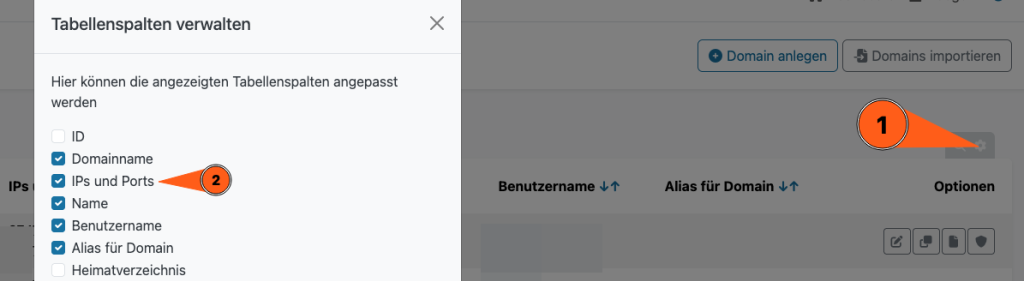

Tipp: Sollten Sie über Froxlor viele Domains verwalten, wird sich die IP bei allen Domains wiederholen. Daher ist diese Einstellung standardmäßig ausgeschaltet. Für eine bessere Übersicht empfehlen wir die Einstellung wieder rückgängig zu machen.
Wir hoffen, Ihnen konnte dieser Artikel weiterhelfen! 😊
Sollte dies nicht der Fall sein, wenden Sie sich gerne an den Support per Mail, Live-Chat oder Telefon.
Mehr Infos und Kontaktdaten unter: www.webgo.de/support
➡️ Für Verbesserungen oder Vorschläge von FAQ Themen schicken Sie uns eine Mail an faq@webgo.de
War dieser Beitrag hilfreich?
Ihre Bewertung hilft uns, unsere Anleitungen weiter zu verbessern.
